Примечание: Unity Remote Config теперь доступен как пакет предварительного просмотраПакет предварительного просмотра* находится в разработке и еще не готов к работе . Предварительный просмотр пакета может находиться на любой стадии разработки, от начальных до практически завершенных.
См. в Словарь. Remote Config — это улучшенное предложение, которое позволяет вам изменить поведение и внешний вид вашей игры, не требуя нового двоичного файла. Вы можете удаленно включать или отключать функции, изменять особенности своей игры для целевой аудитории или проводить специальные мероприятия, планируя выпуски нового контента.*
Перед использованием удаленных настроек необходимо сначала включить службы Unity и службу Unity Analytics для вашего Единый проект. После включения Analyticsсокращение от Unity Analytics
См. Словарь, откройте панель управления Google Analytics и перейдите в раздел Удаленные настройкиУдаленные настройки — это игровые переменные, которые вы можете установить удаленно на панели управления Analytics. Подробнее
См. на странице Словарь создание и изменение значений удаленных настроек. См. Использование удаленных настроек в проекте Unity, чтобы узнать, как получить доступ к этим значениям удаленных настроек в вашей игре или приложении.
Служба аналитики предоставляет две конфигурации удаленных настроек:
Служба аналитики отправляет параметры конфигурации выпуска на компьютеры и устройства, на которых выполняются обычные сборки вашего приложения, не связанные с разработкой.
Служба аналитики отправляет параметры конфигурации для разработки на компьютеры и устройства, на которых запущены сборки для разработкиСборка для разработки включает символы отладки и включает Профилировщик. Подробнее
См. в Словарь (то есть сборки, созданные с установленным флажком Development Build окно настроек сборки). Режим воспроизведения в редакторе Unity считается сборкой для разработки.
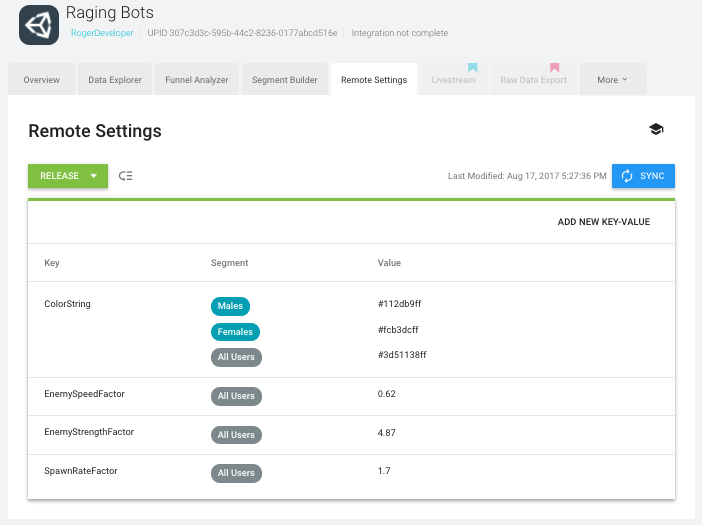
Каждая удаленная настройка состоит из ключа, значения по умолчанию и, при необходимости, сегментированных значений. Когда параметр содержит сегментированные значения, сегменты, в которых находится текущий проигрыватель, определяют, какие значения включаются в конфигурацию. Если применяется более одного сегмента, конфигурация включает значение из сегмента с наивысшим приоритетом.
Вы можете создать 200 значений для каждой конфигурации. Параметр с одним сегментом использует одно значение; настройка с двумя сегментами использует два; и так далее.
Настройка имен и правил значений
Отдельная удаленная настройка представляет собой пару "ключ-значение". Правила для имен ключей:
- Имена ключей должны быть уникальными в пределах одной конфигурации.
- Имена ключей должны начинаться с буквы.
- Имена ключей могут содержать только буквы, цифры и символы: «.», «_» и «-».
Значением параметра может быть любой из следующих примитивных типов: Int, Float, String или Bool. Правила установки значений:
- Значения Int представляют собой 32-битные целые числа (от –2 147483648 до 2 147483647).
- Значения с плавающей запятой – это 32-разрядные числа с плавающей запятой одинарной точности (от –3,4 x 1038 до 3,4 x 1038).
- Строки могут содержать не более 1024 символов.
- Вы должны указать логические значения со строками «true» или «false».
Добавление удаленных настроек
Чтобы добавить удаленную настройку:
- В панели управления Analytics откройте страницу Удаленные настройки.
- Задайте для параметра Конфигурация значение Выпуск или Разработка.
- Нажмите ДОБАВИТЬ НОВЫЙ КЛЮЧ-ЗНАЧЕНИЕ (вверху списка настроек).
- Введите имя ключа.
- Установите тип значения.
- Введите значение по умолчанию.
- Нажмите кнопку Сохранить.
- Нажмите кнопку Синхронизировать, чтобы опубликовать изменения. (Вам не нужно нажимать кнопку Синхронизировать после создания каждой отдельной настройки; вы можете подождать с синхронизацией настроек, пока не закончите вносить все изменения в текущую конфигурацию.)
Примечание. Чтобы добавить значения, предназначенные для разных сегментов, сохраните настройку пары "ключ-значение" по умолчанию, а затем измените ее. Параметры сегмента появляются только при редактировании параметра, а не при первом его создании.
Редактирование удаленных настроек
Чтобы изменить удаленную настройку:
Откройте страницу Настройки удаленного доступа на панели управления Google Analytics.
Выберите Выпуск или Разработка Конфигурация.
-
Нажмите значок редактирования рядом с параметром, который вы хотите изменить.

Внесите изменения. Обратите внимание, что изменение имени ключа имеет тот же эффект, что и удаление старого ключа и создание нового.
Нажмите кнопку Сохранить.
Нажмите кнопку Синхронизировать, чтобы опубликовать изменения. Unity считывает обновленные настройки в следующий раз, когда игроки начинают сеанс.
Разрешение одновременных правок
Если два человека в вашей команде редактируют удаленные настройки проекта одновременно, вы можете столкнуться с конфликтом при попытке синхронизировать измененные настройки со службой.
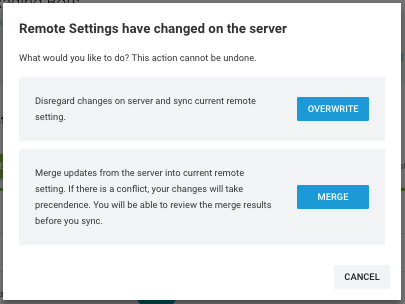
При возникновении конфликта у вас есть следующие варианты:
ПЕРЕЗАПИСАТЬ
Отменяет все изменения в сервисе с момента последней синхронизации и передает ваши настройки в сервис. Когда вы выберете перезапись, настройки службы будут точно соответствовать вашим текущим настройкам.
ОБЪЕДИНЕНИЕ
Объединяет ваши текущие настройки с измененными настройками службы и дает вам возможность внести изменения до завершения операции синхронизации.
Если вы отредактируете то же значение параметра, ваши изменения перезапишут версию из службы. Кроме того, значения и настройки, удаленные на сервисе, восстанавливаются (поскольку они все еще существуют в вашей версии). В противном случае будут сохранены изменения службы с момента последней синхронизации.
После слияния ваша страница удаленных настроек обновляется, чтобы отразить слияние, но объединенные настройки не передаются на сервер. Вы можете просмотреть обновленные изменения и снова нажать кнопку Синхронизировать, когда будете готовы.
ОТМЕНА
Отменяет операцию синхронизации и закрывает диалоговое окно конфликта без внесения каких-либо изменений. Ваши настройки не сохраняются в сервисе.
Добавление разных значений для разных сегментов
Одному ключу Remote Settings можно назначить несколько сегментированных значений. Когда игрок является членом одного из сегментов, для которого существует конкретное значение, Unity отправляет это значение игроку вместо значения по умолчанию Все пользователи. (Если игрок соответствует нескольким сегментированным значениям, Unity отправляет значение из сегмента с наивысшим приоритетом.)
Чтобы установить значение для данного сегмента:
Откройте страницу Настройки удаленного доступа на панели управления Google Analytics.
Выберите конфигурацию Выпуск или Разработка.
Добавьте удаленную настройку, если она еще не существует.
Нажмите значок редактирования справа от параметра.
Нажмите ДОБАВИТЬ СУЩЕСТВУЮЩИЙ СЕГМЕНТ.
В новой строке выберите сегмент из раскрывающегося списка и введите значение.
Нажмите кнопку Сохранить.
Удаление удаленных настроек
Чтобы удалить удаленную настройку, сначала откройте окно редактирования этой настройки:
Откройте страницу Настройки удаленного доступа на панели управления Google Analytics.
Задайте для параметра Конфигурация значение Выпуск или Разработка.
-
Нажмите значок редактирования рядом с настройкой, которую вы хотите удалить, чтобы открыть режим редактирования:
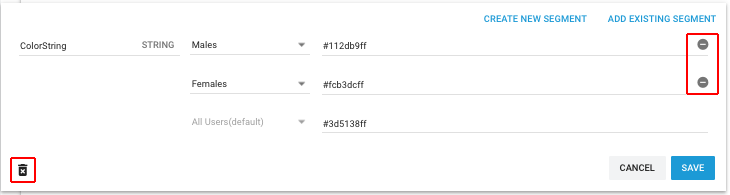
Чтобы удалить значение для определенного сегмента, нажмите кнопку минус справа от окна редактирования, а затем нажмите Сохранить. (Вы не можете удалить значение по умолчанию Все пользователи.)
Чтобы удалить настройку целиком, нажмите значок удаления в нижней части окна редактирования, а затем подтвердите, что хотите удалить настройку.
Нажмите кнопку Синхронизировать, чтобы опубликовать изменения.
Установка приоритета сегмента
Если игрок является участником более чем одного сегмента, Unity отправляет значение, присвоенное сегменту с наивысшим приоритетом. (Если параметр не имеет сегментированных значений или игрок не является членом сегментов, которые имеют разные значения для ключа, тогда Unity отправляет значение «Все пользователи».) Вы можете установить порядок своих сегментов на укажите, какие сегментированные значения должны иметь приоритет при наличии перекрытия.
Чтобы установить приоритет сегмента:
Откройте страницу Настройки удаленного доступа на панели управления Google Analytics.
Выберите конфигурацию Выпуск или Разработка.
Нажмите значок меню в правом верхнем углу списка настроек:
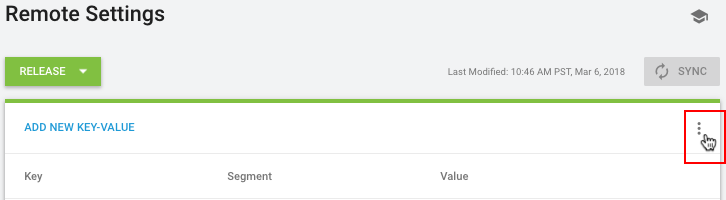
-
Нажмите значок приоритета сегмента.
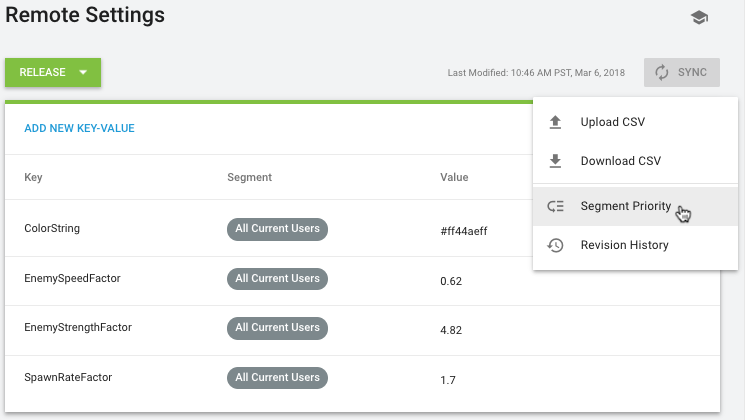
Откроется окно Приоритет сегмента, в котором будет показан ваш текущий заказ. В окне отображаются только те сегменты, которым уже присвоены значения для любых удаленных настроек.
-
Измените порядок сегментов, нажав и перетащив элементы на место.
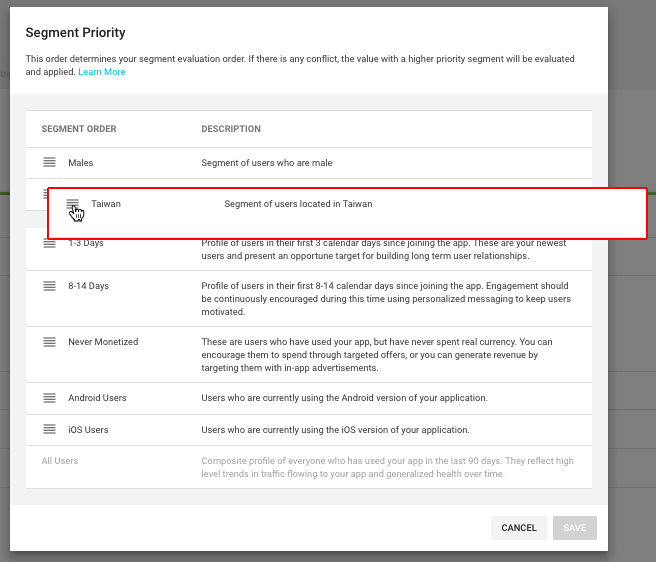
Если порядок правильный, нажмите Сохранить.
Нажмите кнопку Синхронизировать, чтобы опубликовать изменения.
Приоритет сегмента применяется ко всем параметрам в конфигурации, но у вас может быть разный приоритет для конфигураций разработки и выпуска.
Импорт и экспорт настроек
Вы можете импортировать и экспортировать настройки, используя файлы формата с разделителями-запятыми (CSV).
Чтобы экспортировать текущие настройки:
Перейдите на страницу удаленных настроек на вашей Unity Analyticsплатформе данных, которая предоставляет аналитику для вашей игры Unity. Подробнее
См. в Словарь.Выберите конфигурацию (Выпуск или Разработка), которую вы хотите экспортировать.
-
Нажмите значок меню справа от заголовка списка:
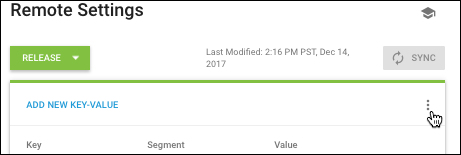
Выберите Загрузить CSV, чтобы экспортировать текущие настройки на свой компьютер.
Служба аналитики загружает ваши текущие настройки в виде файла CSV.
Обратите внимание, что если вы загрузите CSV-файл до создания каких-либо настроек, файл будет полностью пуст. Действительный файл для загрузки должен содержать строку заголовка. См. Формат CSV для удаленных настроек.
Чтобы импортировать настройки в ваш проект:
Перейдите на страницу удаленных настроек на панели управления Unity Analytics.
Выберите конфигурацию (Выпуск или Разработка), которую вы хотите перезаписать импортированными настройками.
Нажмите значок меню справа от заголовка списка.
Выберите Загрузить CSV, чтобы импортировать новый файл настроек в проект.
Выберите файл CSV, содержащий новые настройки.
-
Нажмите Открыть.
Служба аналитики загружает файл настроек и заменяет все текущие настройки в выбранной конфигурации, но еще не фиксирует значения.
Если в файле есть ошибка формата или значения, служба предлагает вам загрузить CSV-файл с подробным описанием ошибок. При возникновении ошибки в настройки не вносятся изменения.
Нажмите Синхронизировать, чтобы зафиксировать изменения настроек и активировать их. (Обновите страницу или уйдите без синхронизации, чтобы отменить все загруженные настройки.)
При импорте настроек ВСЕ ключи и значения изменяются в соответствии с загруженным файлом. Если существующий параметр или значение сегмента не отображается в файле, этот параметр удаляется.
Создание и удаление настроек во время импорта
Помимо редактирования значений параметров, вы можете создавать и удалять параметры при загрузке CSV-файла для конфигурации.
Сначала загрузите CSV-файл с текущими настройками для конфигурации. Затем вы можете отредактировать этот файл, чтобы внести свои изменения. (См. раздел Работа с электронными таблицами), если вы используете приложение для работы с электронными таблицами для редактирования файла.)
Чтобы создать новую настройку:
- Добавить новую строку в файл.
- Укажите уникальное имя ключа.
- Определите тип данных (int, float, string или bool).
- В качестве сегмента введите «Все текущие пользователи».
- Оставьте последнее поле пустым (для сегмента по умолчанию).
Новая настройка будет выглядеть так:
a_bool_value,bool,TRUE,All Current Users,
To add a new segmented value for a setting:
Добавить строку в файл.
Повторите имя ключа и тип данных настройки.
Введите значение сегмента.
Введите название сегмента. Имя сегмента должно быть уже определено для проекта перед импортом настроек. Используйте страницу Создание сегментов, чтобы просмотреть существующие сегменты и определить новые.
-
Установите приоритет сегмента.
Приоритеты для всех сегментов в файле должны быть последовательными целыми числами, начинающимися с 1. Например, если вы используете пять сегментов в файле CSV, разрешены только числа 1–5. Везде в файле, где используется сегмент, должен быть назначен одинаковый приоритет. Например, если вы используете сегмент Японии для дюжины значений в файле CSV, в каждой строке должно использоваться одно и то же значение приоритета.
Настройка с сегментированными значениями будет выглядеть следующим образом:
a_bool_value,bool,false,All Current Users,
a_bool_value,bool,true,1-3 Days,1
a_bool_value,bool,false,4-7 Days,2
Чтобы удалить параметр:
Просто удалить строку, определяющую настройку, из файла. Если вы удалите строку, содержащую сегмент по умолчанию «Все текущие пользователи», вы также должны удалить все строки, определяющие сегментированные значения. Обратите внимание, что если вы удаляете сегментированные значения, вам также может потребоваться перенумеровать приоритеты сегментов, чтобы сохранить последовательную целочисленную последовательность.
Наконец, загрузите измененный CSV-файл и нажмите кнопку Синхронизировать на странице удаленных настроек, чтобы сохранить изменения и опубликовать их.
Формат CSV-файла удаленных настроек
Формат CSV для удаленных настроек соответствует ISO rfc4180. Экспортируемый файл имеет кодировку UTF–8.
Файл настроек имеет пять полей. Вы должны включить строку заголовка в качестве первой строки в файле:
key,type,value,segment,priority
Поля в файле:
- ключ – имя ключа удаленных настроек.
- type – тип данных настройки: int, float, string или bool.
- value – значение параметра.
- сегментСегменты – это подмножества вашей базы игроков, разделенные по ключевым признакам. Просмотр метрик и событий по сегментам может выявить различия в игровом поведении между разными группами. Дополнительная информация
См. в Словарь — название сегмента для значения параметра. - priority — приоритет сегмента для значения параметра.
Правила для записей в файле CSV:
Каждая строка должна содержать уникальную комбинацию ключа и сегмента.
Все сегменты в CSV-файле уже должны существовать. Новые сегменты необходимо создавать с помощью страницы Создание сегментов панели управления Google Analytics.
Используйте строку «Все текущие пользователи» для сегмента по умолчанию.
Сегмент по умолчанию «Все текущие пользователи» должен быть связан с каждым ключом в файле ровно один раз.
Не назначайте приоритет сегменту «Все текущие пользователи» (оставьте поле пустым).
Приоритеты должны быть установлены для всех остальных сегментов.
Приоритет сегмента должен быть одинаковым для всех ключей, в которых используется этот сегмент.
Приоритеты сегментов, назначенные всем сегментам, должны быть последовательными целыми числами (начиная с 1).
Используйте TRUE и FALSE для логических значений.
Строки, содержащие запятые, двойные кавычки и разрывы строк, должны быть заключены в двойные кавычки.
-
Двойные кавычки в строке должны экранироваться повторением двойных кавычек. Например:
"Hello World!" -> """Hello World!""" He said, "How do you do?" -> "He said, ""How do you do?""" Файл может содержать до 201 строки (включая заголовок).
Совет. Создайте примеры значений Remote Settings на панели управления и загрузите их, чтобы создать образец файла.
Работа с электронными таблицами
Формат файла CSV не является строго стандартизированным, поэтому при открытии или сохранении файлов CSV в разных приложениях для работы с электронными таблицами могут возникать различия. Всегда проверяйте правильность сохранения полей в файле удаленных настроек после прохождения туда и обратно со страницы удаленных настроек в приложение для редактирования и обратно. В частности, убедитесь, что символы Юникода (смайлики, символы, символы вне основного диапазона ASCII и т. д.) не изменены, а числа с плавающей запятой не усечены.
Обычно при импорте CSV-файла приложения для работы с электронными таблицами интерпретируют строки, начинающиеся с ', +, - или = символы как выражения, а не простые строки. Вы можете попробовать заключить такие строки в двойные кавычки и настроить параметры импорта электронной таблицы, которую вы используете. Например, в Google Таблицах вы можете отключить опцию «Преобразовывать строки в числа и даты»; в то время как в LibreOffice вы можете включить «Строки в кавычках как текст».
Для настроек типа float убедитесь, что все значащие цифры значения параметра отображаются в ячейке электронной таблицы. В противном случае приложение электронной таблицы усекает значение, и вы теряете точность при экспорте электронной таблицы в файл CSV.


